 Здравствуйте, дорогие посетители блога seitostroenie.ru. На этот раз речь пойдет об обновлении WordPress (вордпресс).
Здравствуйте, дорогие посетители блога seitostroenie.ru. На этот раз речь пойдет об обновлении WordPress (вордпресс).
К счастью обновление для WorPpress можно устанавливать не только вручную, но и автоматически. Для этого достаточно будет лишь нажать на кнопку.
По ряду причин, автоматическое обновление движка не всегда бывает возможно и тогда приходится обновлять до определенной версии вордпресс вручную.
Перед тем, как обновить WordPress делаем бэкап
В процессе обновления WordPress, изменения могут быть внесены не только в файлы движка, но и в базу данных.
Поэтому, чтобы не было сюрпризов после апгрейда, будет правильным создать резервную копию БД, а также сделать бэкап файлов сайта.
Практически любой хостинг предоставляет пользователям такой инструмент, как phpMyAdmin, позволяющий управлять базами данных своих ресурсов. Резерное копирование можно сделать, используя любую программу FTP клиента.
Если по какой-то причине phpMyAdmin не подходит, можно использовать плагин WordPress Database Backup.
Установка плагина обычная: через панель управления сайтом, либо, предварительно распаковав и закачав файлы в папку /wp-content/plugins/.
В админпанели выбираем вкладку «Плагины». Находим Database Backup и нажимаем «Активировать».
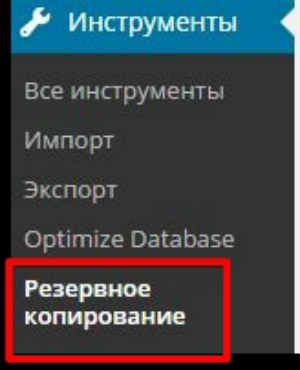
Теперь надо плагин настроить. В левом меню находим «Инструменты» и выбираем «Резервное копирование». Заходим в настройки и после того, как нажмем на кнопку «Создать архив» начнется процесс создания бэкапа.
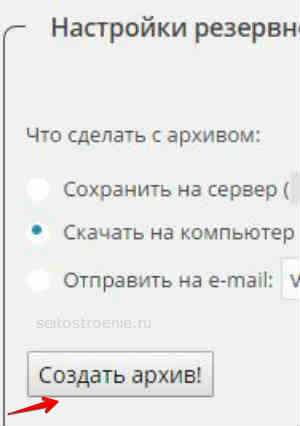
Что касается остальных настроек плагина, то здесь все должно быть понятно. В разделе «Таблицы» можно исключить, например, при создании бэкапа, таблицы со спам комментариями.
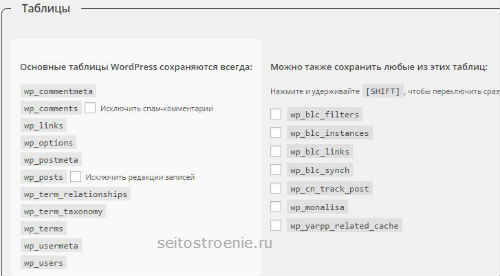
А в разделе «Расписание резервного копирования» можно настроить частоту создания бэкапа и указать свой E-mail, для получения на почту резервных копий.
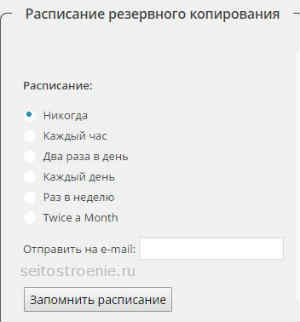
Как обновить вордпресс автоматически
После резервного копирования можно спокойно приступать к обновлению движка сайта до последней версии.
Смысл обновления вордпресс в том, что затыкаются все обнаруженные ранее дыры безопасности.
Процесс обновления, к сожалению, создает сильную нагрузку на сервер, что может быть важным аргументом воздержания от апгрейдов для посещаемых блогов. В таком случае, сайт не будет застрахован от взлома по причине слабой защищенности предыдущих версий.
Как говорится: «Хозяин – барин» и каждый выбирает, что для него более важно.
К минусу апгрейда можно также отнести и тот момент, что после обновления, отдельные плагины перестают работать по той причине, что их авторы просто их еще не обновили для совместимости с новой версией движка. Такое тоже случается, к сожалению.
Таким образом, когда в админке вашего сайта появится надпись о том, что «Доступен WordPress…!». Это означает, что уже пора действовать.

- Чтобы при обновлении не произошло конфликтов, лучше отключить (деактивировать) на время все плагины. Хотя, это личное дело каждого. Я, обычно, этого не делаю.
- Если на вашем блоге установлен какой-либо плагин кэширования, то перед тем, как обновляться, почистите кэш, созданный этим плагином.
- Далее в левом меню админки выбираем «Обновления» и жмем «Обновить сейчас». Почти сразу придет отчет о том, что вордпресс успешно обновлен.
- После этого можно включить все деактивированные ранее плагины.
Как обновить движок вручную
При обновлении вордпресс вручную действуют те же самые правила, как и при автоматическом.
После того, как создана резервная копия и отключены плагины надо скачать актуальную версию вордпресс, распаковать архив и подключиться к сайту по FTP, чтобы перейти к копированию файлов обновления. На сайте кодекса Вордпресс рассказано очень подробно о ручном способе обновления WordPress, но только на английском языке.
Затем рекомендуют удалить папки wp-admin и wp-includes, так их содержимое будет полностью заменено.
При этом, категорически не советуют удалять:
- wp-config.php — файл конфигурации;
- папку с изображениями wp-images;
- папку — wp-content;
- файл .htaccess;
- папку, содержащую языковые файлы wp-includes/languages/;
- файл, управляющий индексацией сайта robots.txt.
Затем надо будет распаковать скачанный архив с последней версией вордпресс и скопировать все файлы и папки в корневую папку своего сайта.
Необходимо крайне внимательно отнестись к файлу wp-config.php, находящемуся в корневой папке:
- Откройте новый файл wp-config.php конфигурации, который вы загрузили, его название — wp-config-sample.php.
- Сравните его содержимое со старым файлом.
- Затем перенесите в wp-config-sample.php все настройки (имя пользователя и БД, пароль и т.п.) из wp-config.php.
В конце необходимо файл wp-config-sample.php переименовать в wp-config.php.
Немного запутано, но уж как есть.
На этом процесс обновления не закончен, так как мы провели обновление только файлов движка, а надо еще обновить и БД WordPress.
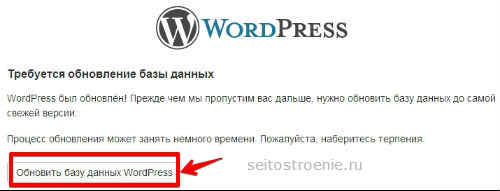
Для этого можно зайти в админку сайта и нажать на кнопку «Обновить базу данных». Она появится после обновления файлов вордпресс. В результате появится сообщение, что база данных успешно обновлена.
Второй способ — набираем в адресной строке: vash-blog/wp-admin/upgrade.php. Откроется окно с той же кнопкой «Обновить БД». Нажимаем на нее и появится отчет об успешном завершении процесса.
После чего обновление WordPress вручную закончено.
Не забываем включить на работающем сайте все отключенные перед обновлением плагины и проверить, правильно ли они функционируют с новой версией движка.
Похожие записи:

В результате у вас откроется окно все с той же кнопкой Обновить БД , после нажатия на которую последует рапорт об успешном завершении процесса и предложение продолжить работу.
Но иногда, по тем или иным причинам, автоматический апгрейд может оказаться не возможным, и в этом случае вам волей-неволей придется выяснять, как можно обновиться до последней версии вручную.
Здравствуйте!
Дело в том, что после очередного автоматического обновления версии движка, а точнее после установки версии 4.0, появилось несколько ошибок в админке сайта, а именно при заходе на страницу внешний вид-настройка темы, выдаёт ошибку, а дословно «Страница не работает, сайт пока не может обработать этот запрос», в общем если я хочу сменить тему или подредактировать её, то теперь этого не сделать, да ещё и ошибка в видимой части сайта, появилась странная надпись вместо удалённой страницы, под шапкой, хотя её вообще быть не должно. Пробовала переустановить версию в ручную, но ничего не изменилось. Помогите решить данную проблему! Спасибо!